我该如何使用问题小组随机分配测验问题来创建测验?
您可以使用问题小组创建测验。您可以利用问题小组把多个问题放在同一个小组内来供学生回答。您可以从小组内选择应当回答的问题数量,以及分配给每个问题的绩点数量。创建一个问题小组,在测验中随机分配问题。
您可以利用这几种方式给问题小组添加问题:
- 链接至某个题库来引用该题库内的所有问题
- 添加单个问题,从头开始创建您自己的问题
- 查找问题用于从题库内引用特定问题
注意:如果您需要问题按照特定顺序显示,请勿把测验问题放在问题小组内。
打开测验
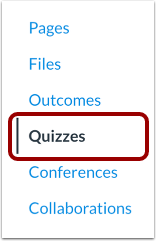
在课程导航,点击测验 (Quizzes) 链接。
创建新测验
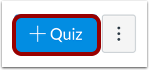
点击添加测验 (Add Quiz) 按钮。
选择测验引擎
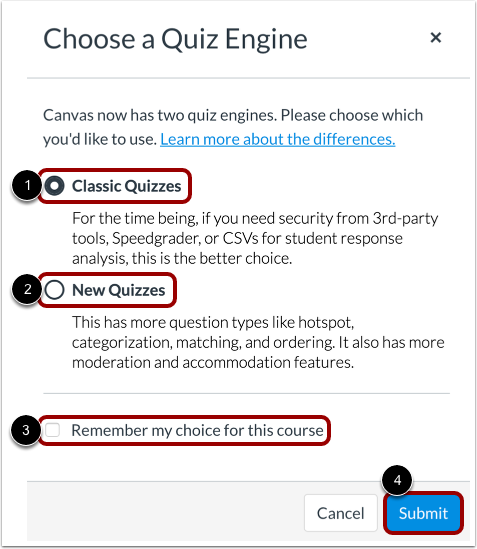
如果您的课程启用了新测验 (New Quizzes),则您必须选择测验引擎。
要创建经典测验,请点击经典测验 (Classic Quizzes) 选项 [1]。
要选择新测验 (New Quizzes),请点击新测验 (New Quizzes) 选项 [2]。
要保存您对本课程的测验引擎选择,请点击记住我对本课程的选择 (Remember my choice for this course) 复选框 [3]。
然后点击提交 (Submit) 按钮 [4]。
注意:
- 您可以随时从测验选项 (Quiz Options) 菜单重置您的测验引擎选择。
编辑测验详细信息
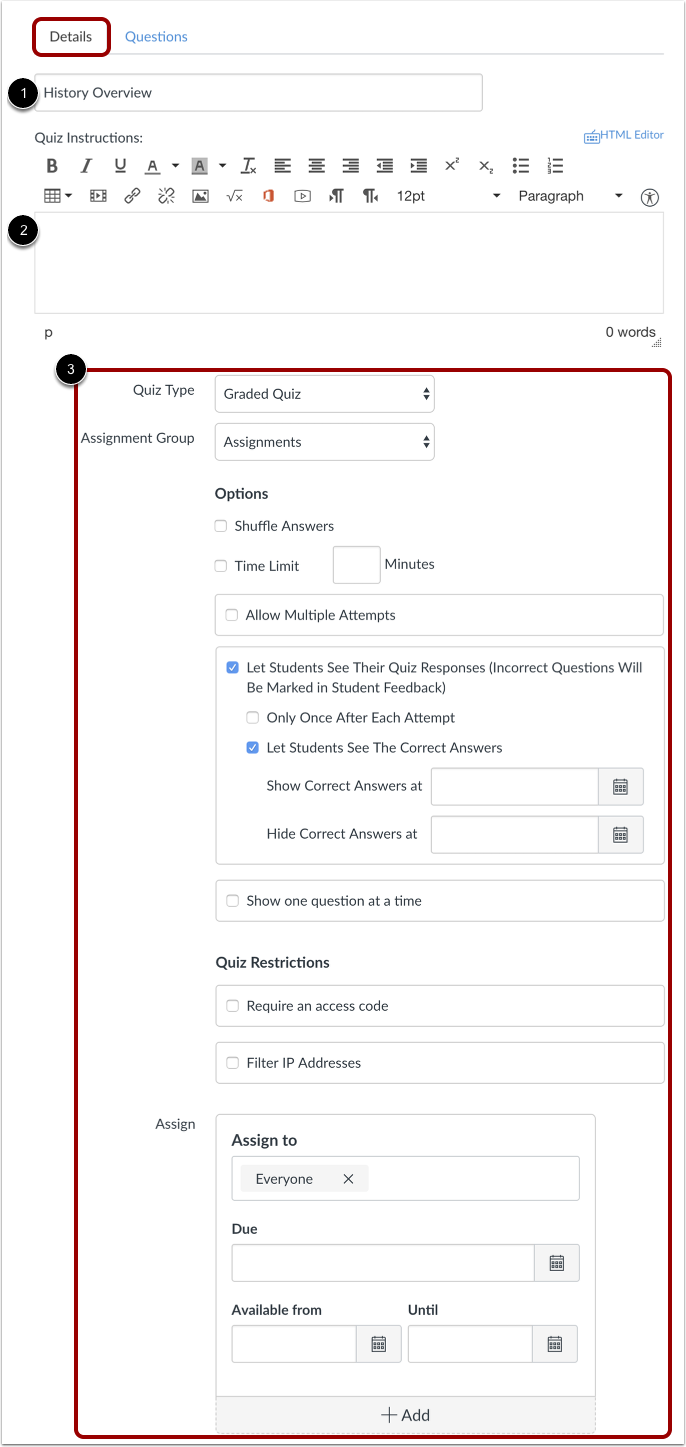
在详细信息选项卡中,输入您的测验的名称 [1]。在富内容编辑器中 [2],为您的测验引入格式化文本、图像、视频、或样本数学公式。您甚至可以使用媒体评论工具,以录制一个测验说明。
完成填写测验设置的剩余部分 [3]。
添加新问题组
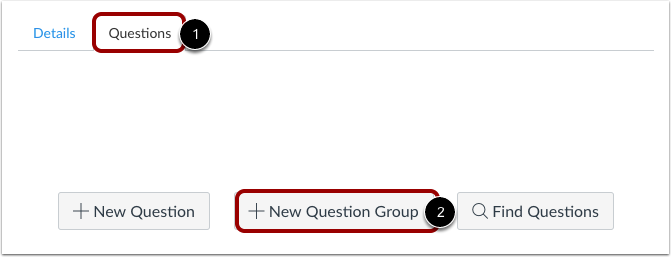
点击问题 (Questions) 选项卡 [1]。点击新问题组 (New Question Group) 按钮 [2]。
创建问题组的细节
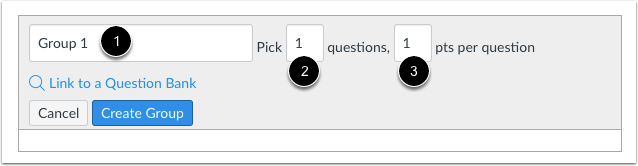
为您的问题组命名 [1]。问题组不会为讲师自动命名。要添加自定义名称添加到您的问题组,在问题组的文本字段中输入名称。自定义名称可以帮助您更轻松地识别测验的问题组群。
不管问题组的名称,学生总是看到数字顺序的测验问题(即问题 1,问题 2)。
决定要 LMS 从问题组里随机选择多少个问题 [2],以及指定每个问题的分值 [3]。
注意:测验分值支持最多两位小数。输入超过两位小数,分值将四舍五入到百分位。
链接到题库
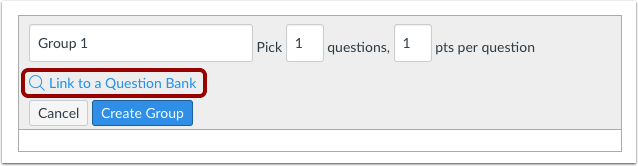
如果您想把题库链接至问题小组,请点击链接至题库 (Link to a Question Bank) 链接。
注意:如果您把问题组设置为从问题库内随机选择问题,则问题库和问题将不纳入到测验导出项内。QTI 压缩文件将下载测验详情,但不包含问题。
创建问题组
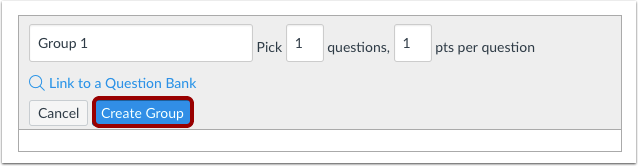
点击创建小组 (Create Group) 按钮。
向小组添加单个问题

要向小组添加单个问题,请点击添加 (Add) 图标。
从题库内查找问题

您也可以从现有的题库内查找问题,并把问题添加至问题小组。
修改问题组
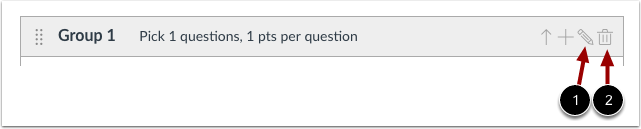
要改变从组中选择的问题数量或分配的分值,点击编辑 (Edit) 图标 [1]。要删除问题组,点击删除 (Delete) 图标 [2]。
保存测验
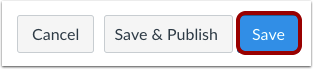
点击保存 (Save) 按钮,保存和预览测验。
注意:您在最终完成测验前不得加以发布。如果您准备发布测验并使学生可用,点击保存并发布 (Save & Publish) 的按钮。
预览和发布测验
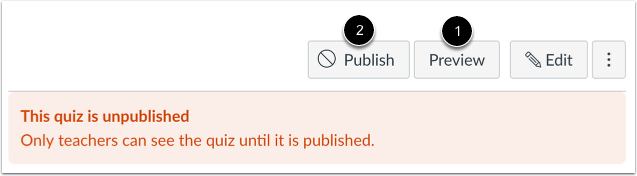
要浏览测验,点击预览 (Preview) 按钮 [1]。当您准备让课程中的学生查看测验时,点击发布 (Publish) 按钮 [2]。
注意:尽管您可以在测验发表之后进行修改,但已经打开或完成测验的学生将不会看到任何修改,这样可能会影响他们的成绩。
